Проверить наличие java на компьютере. Java Runtime Environment - минимальная Джава под Windows.
Браузер Chrome версии 42 и более поздних. В браузере Chrome, начиная с версии 42 (выпущенной в апреле 2015 г.), отключен стандартный способ поддержки подключаемых модулей.
Загрузка и установка Java
Используйте пакет для установки Java в автономном режиме (только для Windows)
Пакет для установки в автономном режиме часто успешно выполняется даже при возникновении проблем с интерактивным пакетом установки. Файл пакета установки в автономном режиме занимает много места и требует больше времени для загрузки в сравнении с интерактивным.
» Загрузка автономного установщика для Windows
Удалите все неработающие установки Java
Удалите предыдущие неработающие установки Java перед повторной попыткой установки.
» Удаление Java для Windows
» Удаление Java для Mac
Временно отключите межсетевой экран или клиенты антивируса
Активный межсетевой экран или антивирусные программы могут помешать корректной установке Java. Не забудьте снова включить межсетевой экран или антивирусную программу после успешного завершения установки Java.
Почему во время установки Java отображается сообщение о поврежденных файлах?
Это сообщение чаще всего отображается в Windows XP. Проблему можно устранить, выполнив утилиту Microsoft Fix it и воспользовавшись автономным установочным пакетом. Дополнительные сведения см. на странице Часто задаваемые вопросы об InstallShield .
Проверить установку Java можно с помощью инструкций в разделе ниже.
Использование Java
После того как вы определили, что модуль Java корректно установлен, попробуйте выполнить следующие операции, которые помогут запустить определенное приложение Java.
Перезапустите браузер после установки Java, чтобы активировать новую версию
Если после установки последней версии Java все еще отображается запрос на обновление, перезапустите браузер. Закройте все окна браузера, затем откройте любую веб-страницу, для которой требуется Java. В большинстве случаев при запуске нового сеанса браузера должна быть активирована последняя установленная версия Java.
Примечание
. Если по-прежнему отображается запрос на обновление, попробуйте перезагрузить компьютер. Перезагрузка компьютера может потребоваться для регистрации только что установленного подключаемого модуля Java.
Разрешение выполнить Java при выдаче запроса в браузере
Браузеры запрашивают разрешение пользователя выполнить подключаемый модуль Java в браузере. Текст сообщений может различаться в зависимости от браузера.
» Разрешение выполнения подключаемого модуля Java в браузере
Убедитесь, что в браузере включен подключаемый модуль Java
По умолчанию браузер может отключить подключаемый модуль Java и связанные дополнения. Возможно, вам необходимо настроить свой браузер и включить подключаемый модуль Java.
» Включение подключаемого модуля Java в браузере
Убедитесь, что модуль Java разрешен в панели управления Java
Если модуль Java не разрешен в панели управления Java, запуск приложений Java в любом браузере будет невозможен.
» Разрешение содержимого Java в браузере с помощью панели управления Java
Настройте параметры защиты
Убедитесь, что уровень безопасности Java не мешает запуску приложения. Уровень безопасности по умолчанию может ограничить возможность запуска приложений, которые представляют собой риск для компьютера.
» Настройка параметров уровня безопасности в панели управления Java
Как выполнять приложения, заблокированные параметрами безопасности?
Начиная с версии Java 7 (обновление 51) добавлена функция Exception Site List. Добавив URL-адрес приложения в список исключений, пользователи могут выполнять RIA-приложения, которые обычно не проходят проверки системы безопасности.
» Настройка списка сайтов-исключений
Почему я не могу распечатать купоны или транспортные этикетки?
Некоторые приложения Java пока не соответствуют новым стандартам безопасности Java. В результате такие приложения блокируются, и печать становится невозможной. Свяжитесь с разработчиком веб-сайта или приложения и сообщите им о возникшей проблеме.
» Часто задаваемые вопросы о проблемах печати
Очистите кэш (временные файлы) Java
Иногда поврежденный файл в кэш-памяти Java может помешать запуску приложения. Вы можете удалить временные файлы, загруженные модулем Java, так как Java загрузит их обновленные версии повторно.
» Очистка кэш-памяти Java
Проверка параметров антивирусных программ и межсетевого экрана, связанных с Java
Пользователи с помощью приложений для антивирусной безопасности и параметров межсетевого экрана должны проверить наличие областей для настройки подключаемых модулей Java, а также возможности добавления доверенных сайтов.
Проверьте настройки прокси-сервера
Проверьте правильность настроек прокси-сервера, если они необходимы для конфигурации сети Интернет.
» Настройка прокси-сервера с помощью панели управления Java
Удаление автономных установок JavaFX в Firefox (Windows)
Конфликт между Java версии 7u10 и выше, а также предыдущих автономных установок JavaFX может вызвать невозможность распознавания Firefox установленных версий Java.
» См. раздел неполадок Firefox
Тест Java
Убедитесь, что в браузере включена поддержка Java
Сразу после завершения установки Java вы можете проверить, включена ли в браузере поддержка Java. Возможно, выполнение Java было отключено или заблокировано в браузере. Шаги по разрешению выполнения Java зависят от используемого браузера.
» Проверка возможности выполнения Java в браузере
Удаление устаревших версий Java
Удалите все предыдущие версии Java, чтобы снизить угрозы безопасности
Использование установленных на компьютере предыдущих версий Java, поддержка которых прекращена, представляет собой серьезную угрозу безопасности. Удаление предыдущих версий Java позволит гарантировать запуск приложений Java с использованием новейших обновлений безопасности и производительности.
»
Благодаря JavaRE можно работать, общаться, играть в онлайн-игры, разглядывать 3D-изображения, использовать популярные web-приложения и онлайн-сервисы, а также решать другие повседневные задачи в безопасной вычислительной среде. Базовыми достоинствами данной бесплатной программы являются безопасность, мультиязычность и кроссплатформенность. Клиентская часть выпускается для различных операционных систем, в том числе для Windows, Unix-подобных (Unix, Linux, SUSE, Solaris, BSD, BeOS, Rhapsody и др.), Mac OS, OS/2, для мобильных и других устройств и поддерживает почти 50 языковых локализаций.
Ниже в данном материале сайта http://сайт/ представлена возможность последнюю версию Java Runtime Environment скачать бесплатно на персональный компьютер с операционной системой Виндовс без регистрации и SMS.
Составляющие пакета JRE, их предназначение
Java Runtime Environment представлен исполнительной средой для запуска программного кода и модулем, предназначенным для их создания. Пакет программного обеспечения состоит из исполнительной платформы JRE, виртуальной машины JVM, а также базовых классов среды, а также дополнительных библиотек. JRE - исполнительный модуль, который обеспечивает работу апплетов в программе-браузере, он является необходимым минимумом для исполнения Джява-апплетов без компиляторов и прочих средств разработчика. JRE имеет две технологии развертывания: Plug-in для браузеров, и Web Start для развертывания сетевых приложений. Следует отметить, что распространенный в сети JavaScript не нуждается в установке JRE. Виртуальная Ява машина обеспечивает быструю работу на различных устройствах с разными операционными системами, впрочем, отмечены и нарекания относительно производительности и отзывчивости в некоторых апплетах. Средства разработчика, в том числе базовые классы платформы и интегрированные библиотеки и другие компоненты, предназначены для создания на языке Ява. В среде JVM функционируют около 200 "старых" языков программирования, а также множество языков нового поколения, например таких, как Clojure, Groovy и Scala.
Разнообразие приложений и возможности Джава-технологии
Полезных и даже необходимых приложений на языке Джава много, в том числе то и дело обращают на себя внимание локальные и онлайн-игры, персональные и сетевые программы. Программные Ява-компоненты активно используются для конструирования серверных блоков программ и для подключения в браузеры. Данное ПО позволяет запускать web-приложения, общаться в сети, использовать онлайн-сервисы и игры по сети, шариться в виртуальных магазинах. На сегодня в большом количестве можно бесплатные Ява игры скачать бесплатно на русском языке или играть онлайн в Интернете. В том числе доступна качественная визуализация и возможность расширенных настроек параметров онлайн-игр, например, Майнкрафт.
В бизнесе Жава находит применение в онлайн-бухгалтерии и Интернет-банкинге. В сферу возможностей включены ведение отчета онлайн и сдача отчетности, формирование электронной отчетности (базовый и расширенный пакет услуг), одновременная работа с пакетом документов в команде по корпоративной или защищенной сети или в защищенной зоне Интернета. При этом разработчиками из Sun Microsystems и потом Oracle Corporation безопасность поставлена на первое место, наряду с быстродействием и функциональностью. Современная Джава-технология гарантирует надёжность, секьюрность и безопасность этой платформы и апплетов, работающих в исполнительной среде.
Кроме сказанного выше, данная бесплатная программа предоставляет следующие возможности:
- одновременная работа с несколькими программами,
- корректная поддержка работы многопоточных программ,
- создание собственных приложений,
- использование в Жява-приложениях стандартных http-запросов,
- поддержка шаблонов приложений,
- расширенные средства управления памятью,
- поддержка операционных систем x86 или x64 (с разрядностью 32 бит или 64 бит),
- полная функциональность на устаревшем оборудовании (процессор от 1200 MHz, память от 256 Мб, место на диске от 200 Мб).
Интерфейс клиентской части ЖРЕ прост и интуитивно понятен, рядовому пользователю нет необходимости что-либо настраивать в установках дополнительного ПО. Джавый внешний вид ни для кого не станет проблемой, нужно просто скачать бесплатно Java Runtime Environment без регистрации и SMS на русском языке, установить на компьютер и пользоваться всеми преимуществами, которые предоставляет данная технология.
Установка и удаление, битность и своевременность обновления
32-разрядную или 64-разрядную JRE следует устанавливать в зависимости от разрядности, например, браузеров, которые используют Джава. Если программ несколько и они и 32-битные, и 64-битные, то следует обе последние версии Джава бесплатно скачать и установить на компьютер. В этом случае в системе модуль Явы будет подключаться согласно битности активного приложения. Джава Рунтайм Энвиронмент самостоятельно отслеживает доступные обновления и предлагает последнюю версию JRE скачать бесплатно на компьютер без регистрации и SMS. Последняя версия ПО повышает производительность системы, защищенность и стабильность работы, но для этого необходимо своевременно скачать JRE бесплатно по ссылке на этой странице сайта http://сайт/ в предпоследнем абзаце теста на светло-зеленом фоне.программного обеспечения и получить обновление для обеспечения совместимости с последней версией платформы Жава.
Как отключить Java
Иногда встает вопрос: "Как отключить Java?" Это не сложно. В панели управления компьютера выберите раздел "Программы", кликните по "Джава" и в контрольной панели Джавы перейдите на "Security". Уберите галочку "Включить Ява контент в браузере", примите и разрешите изменение, подтвердите свое решение и перезагрузите браузер. В браузере Firefox из меню перейдите в "Дополнения - Плагины" найдите Джяву и нажмите "Выключить". В браузере Гугл Хром зайдите в "Настройки - Второстепенные настройки - Личная информация - Настройки контента - Настройки содержания страницы - Подключаемые модули - Выключить отдельные модули" нажмите "Отключить" для Ява, перезапустите Хром. Там же отображается информация о наличии актуальных обновлений.
Как проверить и загрузить самые последние обновления
Пройдя в браузерах по пути для отключения Явы, Вы можете обнаружить информацию о наличии небольших актуальных обновлений. В этом случае, а также после первичной загрузки и установки последней версии минимального пакета ЖРЕ соответствующей битности обязательно проверьте, сконфигурирована ли на данном компьютере в текущих ОС и браузере последняя версия Джавы. Проверка происходит на официальном сайте и подгружает необходимые файлы с последними обновлениями и патчами на текущий момент, рекомендованные для использования с текущей операционной системой и браузером. В целях безопасности периодически обязательно проходите процедуру проверки версии Явы на официальном сайте по этой ссылке .
Бесплатно скачать Java Runtime Environment на компьютер с МС Виндовс 10, 8.1, 8, 7, Виста и др.
Сейчас Вы находитесь на странице, посвященной платформе Ява РЕ, в разделе Плееры и платформы для Windows сайта , где каждый имеет возможность легально бесплатные программы для компьютера с Microsoft Windows скачать бесплатно без капчи, без вирусов и без смс. Актуальны такие группы бесплатных программ, как: антивирусники, архиваторы, файловые менеджеры, утилиты, броузеры и программы для онлайн общения по работе и в качестве отдыха в сети интернет. Также востребованы постоянными посетителями данной категории, которая посвящена освоению мультимедиа возможностей, и другие темы: плэеры, проигрыватели ТВ и радио онлайн, кодэки и другие бесплатные программы. Страница "Java Runtime Environment - минимальная Джава под Windows" создана/существенно обновлена 27.07.2017. Начав свое знакомство с легально бесплатными программами с этой страницы, познакомьтесь и с другими материалами сайта http://programswindows.ru/ дома или на работе. Спасибо, что посетили раздел
Вск, 17/04/2016 - 20:48Некоторые программы, причем не только веб-ориентированные приложения, но и полноценные десктопные программы для своей работы требуют виртуальную машину JAVA , которая должна быть установлена на вашем компьютере. Помимо виртуальной машины программе могут понадобится и прочие модули.
Важным для работоспособности программ, а в частности самых новых, является версия установленной на вашем компьютере. И чтобы узнать будет ли работать то или иное приложение на вашем компьютере, вам необходимо узнать текущую версию JAVA, установленную на вашем ПК или установлена ли JAVA вообще. Сделать это можно следующим образом.
Первым делом вам необходимо перейти в «Панель управления». Для этого пройдите Пуск / Панель управления. Затем в панели ищите иконку JAVA.
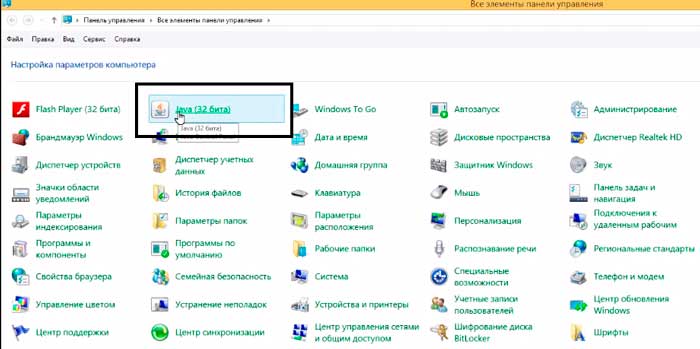
Затем, кликаем по ней правой кнопкой мыши. У нас появляется окно настройки системы JAVA . В нем необходимо щелкнуть по кнопке «About», которая находится справа.
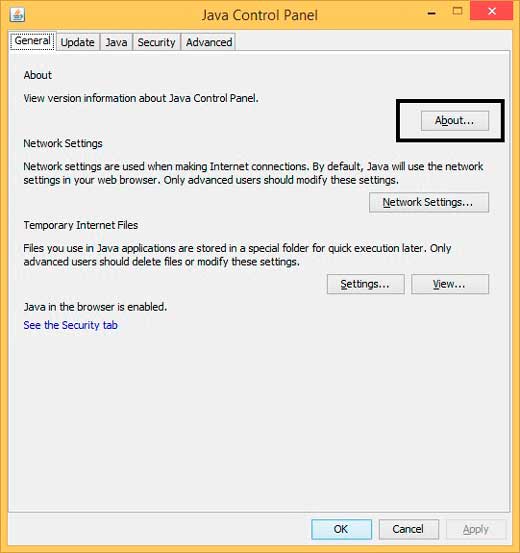
После чего откроется маленькое модальное окно, в котором будет отображена информация о версии, обновлении (Update) и билде данной сборке, которая работает на данный момент на вашем компьютере.
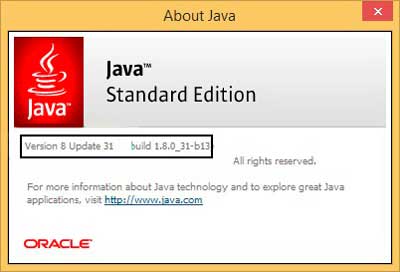
Также вы можете просмотреть версию JAVA перейдя в раздел «установка / удаление программ» все в той же панели управления.
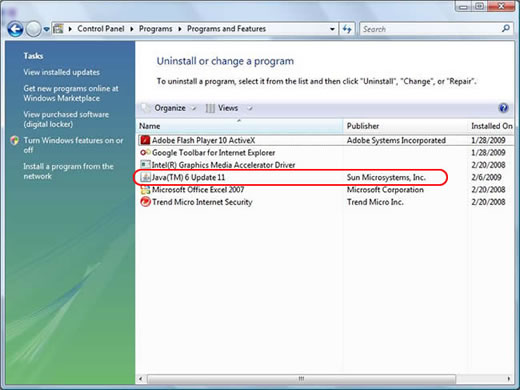
Правда это уже маразм в некотором смысле. К тому же, таким образом вы не сможете узнать подробно о билде и сборке версии, а лишь о обновлении.
Существует еще вариант проверки версии через официальный сайт JAVA , но он не универсален, так как работает только с определенными браузерами (FireFox и IE ).
Этот раздел касается:- Платформы: Windows 10, Windows 7, Windows 8, Windows XP, Windows Vista, macOS, Mac OS X
- Версии Java: 7.0, 8.0
При возникновении проблем с запуском апплетов для подтверждения наличия определенной версии Java используйте любой из следующих вариантов.
Версия Java в меню "Пуск" Windows - Java 7 обновление 40 (7u40) и более поздних версий
Начиная с Java 7 (обновление 40), можно найти информацию о версии Java в меню "Пуск" Windows.- Запустите меню Пуск Windows
- Нажмите Программы
- Найдите список программ Java
- Нажмите О программе Java , чтобы отобразить версию Java
Версия Java в панели управления Java - Windows и Mac
Версию Java можно найти на панели управления Java.
- Поиск панели управления Java в Windows
Поиск панели управления Java в Mac - Версию можно просмотреть в разделе About на вкладке General . Отобразится диалоговое окно (после нажатия раздела About ) с версией Java.
Версия Java в разделе программ Windows
Последние версии Java вашей системы будут указаны как Java 8 со связанным номером обновления (например, Java 8 Update 111). Предыдущие версии могут быть указаны как Java(TM), среда Java Runtime Environment, Java SE, J2SE или Java 2.
Windows 10
- В Windows нажмите кнопку Пуск
- Прокрутите список программ до папки Java
- Нажмите на папку Java , а затем на пункт About Java , чтобы узнать версию Java
Windows 8
- Правой кнопкой мыши нажмите в левой нижней части экрана и выберите из раскрывающегося меню Панель управления .
- При отображении панели управления выберите Программы .
- Выберите Программы и компоненты .
Windows 7 и Vista
- Откройте меню Пуск .
- Выберите Панель управления
- Выберите Программы .
- Выберите Программы и компоненты .
- Отобразится список установленных версий Java.
Windows XP
- Откройте меню Пуск .
- Выберите Панель управления
- На панели управления щелкните значок Установка и удаление программ .
- В окне "Установка и удаление программ" отображается список всех программных продуктов, установленных в системе, включая версии Java.
Использование командной строки для поиска версий Java - Mac
Среда выполнения Java (JRE), которую вы загрузили в сайта сайт или oracle.com, содержит подключаемый модуль для запуска содержимого Java из браузера. Чтобы использовать инструменты командной строки, необходимо загрузить комплект Java Development Kit (JDK). JRE и JDK - отдельные системы, которые могут совместно использоваться на вашем компьютере. На Mac можно установить только одну среду выполнения JRE. В системе можно установить столько комплектов JDK, сколько необходимо.
Командная строка версии JRE на Mac
Введите следующую команду в окне терминала
:
/Library/Internet\ Plug-Ins/JavaAppletPlugin.plugin/Contents/Home/bin/java -version
Определение версии JDK по умолчанию на Mac
При запуске приложения Java с помощью командной строки система использует комплект JDK по умолчанию. Версия JRE может отличаться от версии JDK.
Чтобы определить, какая версия JDK используется по умолчанию, введите команду java -version в окне терминала . Если установлена версия 7u55, вы увидите строку с текстом 1.7.0_55 . Например:
На днях я делал обновление явы и решил сделать небольшую инструкцию, как обновить Java, которое необходимо для открытия множество сайтов и приложений. Если установлена старая версия, то возможно, что эти программы и сайты будут работать не корректно. Поэтому не помешает иметь самую последнюю версию программы, тем более что она не будет вас тревожить по мелочам. Всего лишь, когда зайдете на такой сайт, в трее появится значок, который будет говорить о том, что включилась java.
Самый простой способ сделать обновление — через официальный сайт java.com, переходим на него, жмем по большой красной кнопке «Загрузить Java бесплатно».

После скачивания загрузочного файла, запускаем его. В открывшемся окне, нажимаете «Install».

Даже если у вас установлена старая версия, все будет переустановлено на новую.

Когда закончится установка, можно нажать «Close».

Кстати, тут же можно и проверить эту самую версию, для этого не нужно кликать по этой кнопке, а нажать чуть ниже на ссылку: «Установлено ли на моем компьютере программное обеспечение Java?».

Чтобы убедиться в установленном приложении, зайдите в «Пуск» — «Панель управления». Значок Java-ы «говорит» о том, что оно есть на вашем компьютере.

В качестве второго варианта, как обновить Java, могу предложить следующее. Проходим в меню «Пуск», «Панель управления», после чего щелкаем по значку Java, который изображен на скриншоте выше. Откроется небольшое окно, его функциональность может зависеть от установленной версии программы, но общий смысл, что от вас требуется, прост: находим в настройках функцию (вкладку), отвечающую за обновления.
Вероятнее всего, вам предстоит перейти на вкладку «Update». Внизу окна нажмите «Update Now» (Обновить сейчас).

Так как у меня последняя версия, мне не удастся показать, какие окна у вас появятся, но думаю, вы поймете, так как там все на интуитивном уровне.

При обновлении Java придётся закрыть браузеры, так что перед обновлением закройте все открытые браузеры. Если этого не сделаете, приложение завершит их самостоятельно.
Иногда, приходиться перезагрузить компьютер, чтобы приложение заработало. Но это случается в очень редких случаях. Если при открытии сайта оно не запускается, то вы знаете что делать.
Как узнать версию Java
Если вам необходимо узнать, какая версия Java установлена на вашем компьютере в данный момент, перейдите во вкладку «General» и нажмите «About…».

Откроется окно и в первой строчке будет написана версия.

А у меня на сегодня все.
 Ключи запуска 1с 8.3 из командной строки. Развитие режима агента конфигуратора. Команды, существующие в пакетном режиме
Ключи запуска 1с 8.3 из командной строки. Развитие режима агента конфигуратора. Команды, существующие в пакетном режиме Ошибка: попытка вставки неуникального значения в уникальный индекс: microsoft sql server
Ошибка: попытка вставки неуникального значения в уникальный индекс: microsoft sql server Вывод печатных форм с запросом данных в форму "Печать документов" из подсистемы БСП "Печать"
Вывод печатных форм с запросом данных в форму "Печать документов" из подсистемы БСП "Печать"